软件大小:20.29M
软件语言:简体中文
软件授权:免费软件
软件类别:图像制作
软件等级:
更新时间:2023-12-19
官方网站:
应用平台:Win2003,WinXP,Vista,Win7,Win8
- 软件介绍
- 软件截图
- 合集推荐
- 相关阅读
- 下载地址
闪电GIF制作软件是一款不仅功能强大而且操作简单GIF动画制作工具,该工具拥有超级整洁的操作界面,所有功能都一目了然,通过它,大家就可以非常轻松的制作出自己心目中的满意动图作品,支持旋转、导出图片、水印添加、文字添加、录屏等多种功能,最重要的是它还没有任何广告哦,赶快来试试吧!
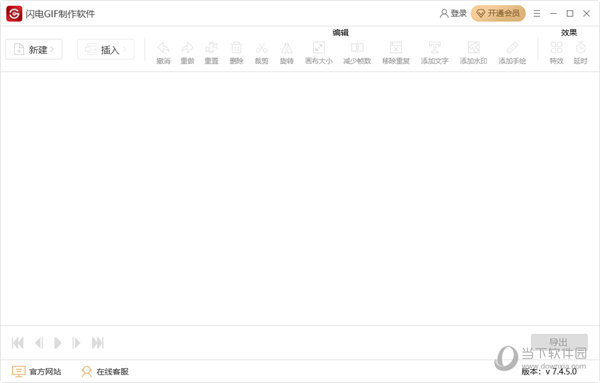
【功能特点】
1、一键点击录屏:录屏可调整,省时省力
2、生成高品质:高质量GIF图,满足您的高标准
3、多功能GIF编辑:多种编辑功能,满足您的需求
4、视频图片制作:每帧都能调整,兼顾细节
5、导出多类型文件:不仅仅是GIF,多种选择
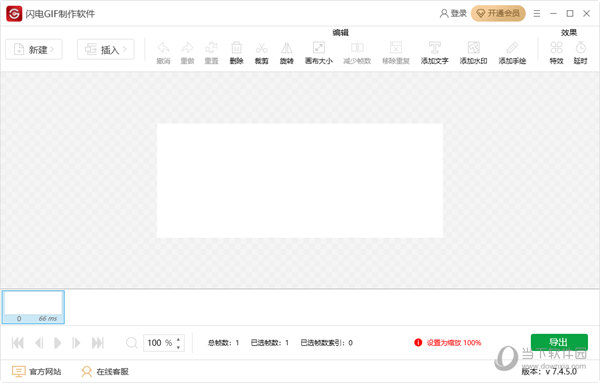
【怎么将多个视频剪成一个gif】
1、在导入第一个视频的前提下点击主界面上的“插入”,然后选择“插入文件”。
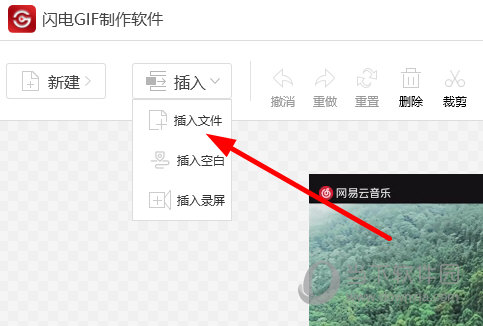
2、插入成功之后我们便可在“插入帧”界面进行编辑,编程完成点击“确定”按钮即可。
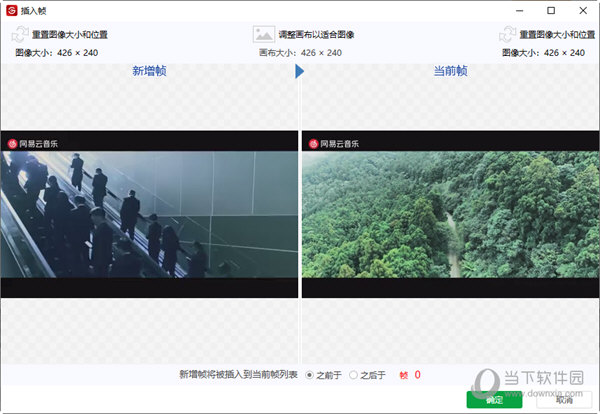
【怎么去水印】
1、闪电GIF制作软件没有专门的去水印功能,但是我们可以通过“裁剪”功能来实现,首先我们点击界面上的“裁剪”。
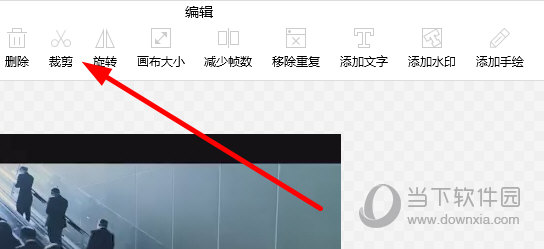
2、接着在操作界面即可进行画面的剪辑,剪出不包括水印的部分即可。
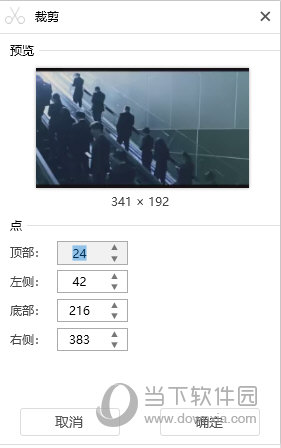
【如何导出每张每帧】
1、导入视频后,我们点击某一帧的画面,然后点击鼠标右键。
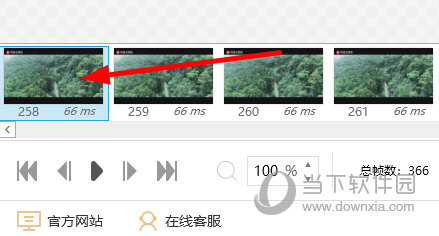
2、接着在弹出的菜单中点击“导出图像”选项即可。
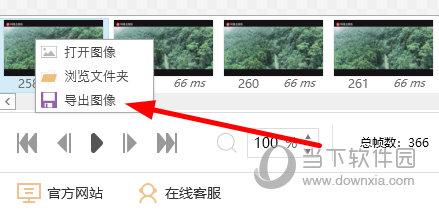
【其它问题】
软件如何录制GIF?
答:点击软件界面的录屏按钮,弹出录屏窗口。拖动和调整窗口大小,对电脑桌面上播放的视频或其他动作进行录制。录制过程中还可以随意拖动录屏窗口。录制完成即可一键导出。
软件可以对图片,视频和GIF动图做哪些编辑?
答:闪电GIF制作软件可以对添加的文件进行逐帧编辑,删除或者新增帧数。可以单独或对所有帧数进行裁剪和旋转。还可以在文件上添加文字,水印等特效。
软件除了可以导出GIF还支持哪些格式?
答:在软件界面导出GIF选项中,可以看到支持导出的文件类型除了gif还有png、视频和psd等格式。
- GIF动画制作软件
-
565K 简体中文



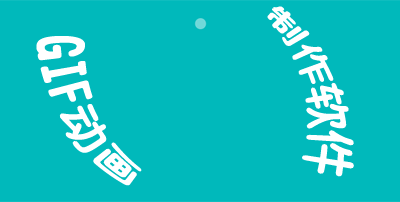






 萌侠挂机(无限盲盒)巴兔iPhone/iPad版
萌侠挂机(无限盲盒)巴兔iPhone/iPad版 新塔防三国-全民塔防(福利版)巴兔安卓折扣版
新塔防三国-全民塔防(福利版)巴兔安卓折扣版 皓月屠龙(超速切割无限刀)巴兔iPhone/iPad版
皓月屠龙(超速切割无限刀)巴兔iPhone/iPad版 异次元主公(SR战姬全免)巴兔iPhone/iPad版
异次元主公(SR战姬全免)巴兔iPhone/iPad版 火柴人归来(送兔年天空套)巴兔安卓版
火柴人归来(送兔年天空套)巴兔安卓版 大战国(魂环打金大乱斗)巴兔安卓版
大战国(魂环打金大乱斗)巴兔安卓版 世界异化之后(感性大嫂在线刷充)巴兔安卓版
世界异化之后(感性大嫂在线刷充)巴兔安卓版 云上城之歌(勇者之城)巴兔安卓折扣版
云上城之歌(勇者之城)巴兔安卓折扣版 武动六界(专属定制高返版)巴兔安卓折扣版
武动六界(专属定制高返版)巴兔安卓折扣版 主公带我飞(打金送10万真充)巴兔安卓版
主公带我飞(打金送10万真充)巴兔安卓版 龙神之光(UR全免刷充)巴兔安卓版
龙神之光(UR全免刷充)巴兔安卓版 风起苍岚(GM狂飙星环赞助)巴兔安卓版
风起苍岚(GM狂飙星环赞助)巴兔安卓版 仙灵修真(GM刷充1元神装)巴兔安卓版
仙灵修真(GM刷充1元神装)巴兔安卓版 绝地枪王(内玩8888高返版)巴兔iPhone/iPad版
绝地枪王(内玩8888高返版)巴兔iPhone/iPad版 火柴人归来(送兔年天空套)巴兔iPhone/iPad版
火柴人归来(送兔年天空套)巴兔iPhone/iPad版 世界异化之后(感性大嫂在线刷充)巴兔iPhone/iPad版
世界异化之后(感性大嫂在线刷充)巴兔iPhone/iPad版 大战国(魂环打金大乱斗)巴兔iPhone/iPad版
大战国(魂环打金大乱斗)巴兔iPhone/iPad版 主公带我飞(打金送10万真充)巴兔iPhone/iPad版
主公带我飞(打金送10万真充)巴兔iPhone/iPad版

























